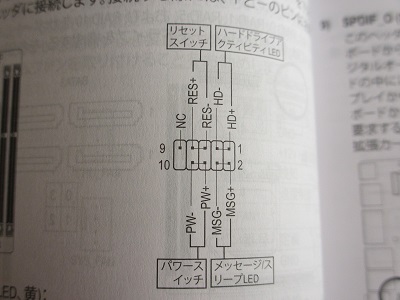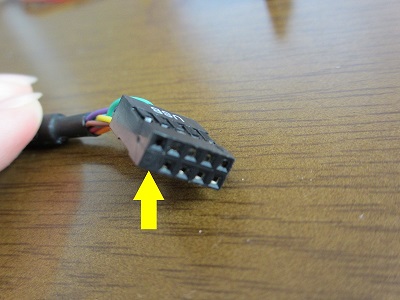次に細かいケーブルの接続を行います。一般的なタワー型のPCでは,内部の空間が広いのでドライブなどを取り付けてからでも作業できますが,今回はキューブ型のPCで内部の空間が狭いので先に細かいケーブルの接続を行います。
ケースの前面に電源スイッチ・リセットスイッチ・電源ランプ・HDDアクセスランプがあります。これらを機能させるためにはマザーボードにケーブルを接続する必要があるので,接続していきます。
ケースの前面パネルの裏側からこれらのようなケーブルが出ています。これらのケーブルをマザーボードに接続します。
マザーボードによってケーブルを接続する位置が異なるため,マニュアルを見て確認します。今回のマザーボードでは2枚目写真のところに接続するようです。
マニュアルの図とよく照らし合わせながら間違えないようにしてケーブルを接続します。ケーブルは全て+と-の区別があります。スイッチの場合は+と-を間違えても問題ありませんが,LEDの場合は間違えると点灯しません。注意してください。白色もしくは黒色のコードの繋がっているコネクタが-です。
ケースによってはビープ音用スピーカーが付属している場合があります。今回使用しているケースにも付属していましたが,接続する端子がマザーボードになかったため接続していません。接続する場合は,+と-を間違えないようにして接続してください。
ケースの前面の下のふたの内部にマイク端子・ヘッドフォン端子・USB2.0端子があります。これらを機能させるためにはマザーボードにケーブルを接続する必要があるので,接続していきます。
USB2.0コネクタを接続します。ケースの前面パネルの裏側からUSB2.0ケーブルが出ています。USB2.0コネクタには2枚目写真のように穴の開いていない部分があります。これにより,間違った向きに差し込めないようになっています。
マザーボードによってケーブルを接続する位置が異なるため,マニュアルを見て確認します。今回のマザーボードでは1枚目写真のところに接続するようです。正しい向きでしっかりと接続します。
HD AUDIOコネクタを接続します。ケースの前面パネルの裏側からHD AUDIOケーブルが出ています。枝分かれしてAC'97コネクタがついていますが,これはHD AUDIOに対応していない古いマザーボードに使用します。最近のマザーボードはすべてHD AUDIOに対応しているので,使う機会はほとんどありません。なお,HD AUDIOコネクタやAC'97コネクタにはUSBコネクタと同様に2枚目写真のような穴の開いていない部分があります。これにより,間違った向きに差し込めないようになっています。
マザーボードによってケーブルを接続する位置が異なるため,マニュアルを見て確認します。今回のマザーボードでは1枚目写真のところに接続するようです。正しい向きでしっかりと接続します。
なお,ケースによっては他にもIEEE1394コネクタやUSB3.0コネクタなどが前面パネルについているものもあります。その場合も接続方法は同じです。マニュアルなどを参考にして正しい向きでしっかりと接続してください。
これで細かいケーブルの接続は完了です。